Začetek uporabe Microsoftovega računa
Power Automate običajnim in zahtevnim uporabnikom omogoča avtomatizacijo procesov na svojih namizjih, s čimer prihrani čas in odpravi človeške napake.
Osredotočite se na druge dejavnosti tako, da avtomatizirate rutinska in ponavljajoča se opravila, kot je organiziranje ali varnostno kopiranje datotek in map. Ustvarite tokove za pridobivanje cen izdelkov s spletnih mest, jih shranite v Excelove preglednice in jih nato pošljite po e-pošti kot priloge. Izpolnite spletne obrazce z dinamičnim vnosom informacij iz svojih datotek.
Ustvarite avtomatizirane poteke dela z navodili po korakih in intuitivnim vmesnikom brez kode, ki ga lahko uporablja vsak, ne glede na svoje tehnično znanje. Gradite poteke iz številnih vnaprej pripravljenih dejanj ali posnemite svoje interakcije kot korake za predvajanje kadar koli.
Uporaba Power Automate z Microsoftovim računom je na voljo brez dodatnih stroškov.
opomba,
Tokovi namizja, ustvarjeni z Power Automate uporabo Microsoftovega računa, se samodejno shranijo na OneDrive.
Zgradite svoj prvi tok
Naslednji primer prikazuje ustvarjanje kratkega toka. Zaključen tok vas bo pozval, da izberete mapo. Nato bo kopiral mapo v drugo mapo z imenom backup na namizju.
Če želite ustvariti potek namizja:
Zaženite Power Automate in izberite gumb Nov tok na konzoli.
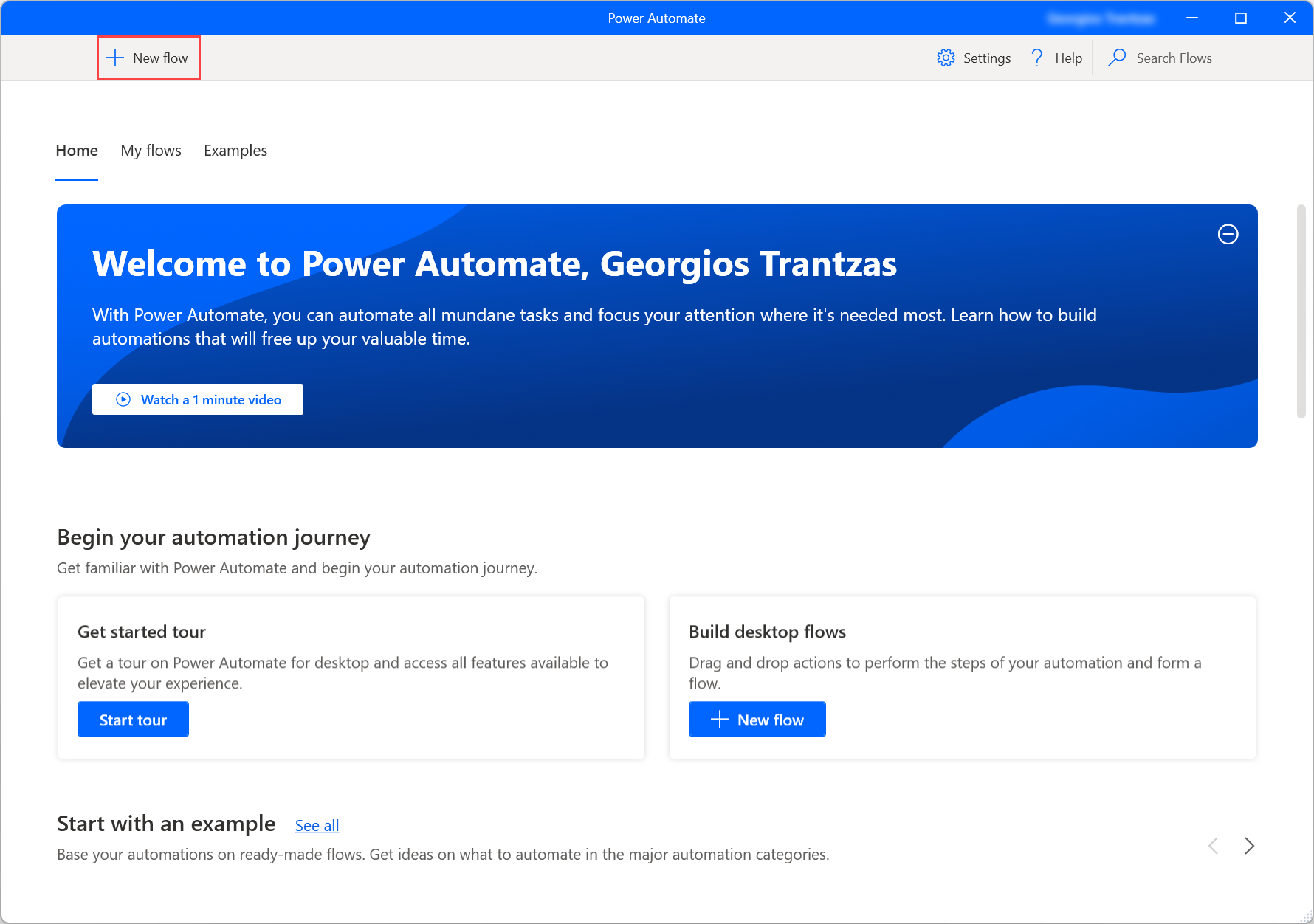
Vnesite ime toka in nato izberite Ustvari. V tem primeru je ime toka Kopiraj mapo na namizje.
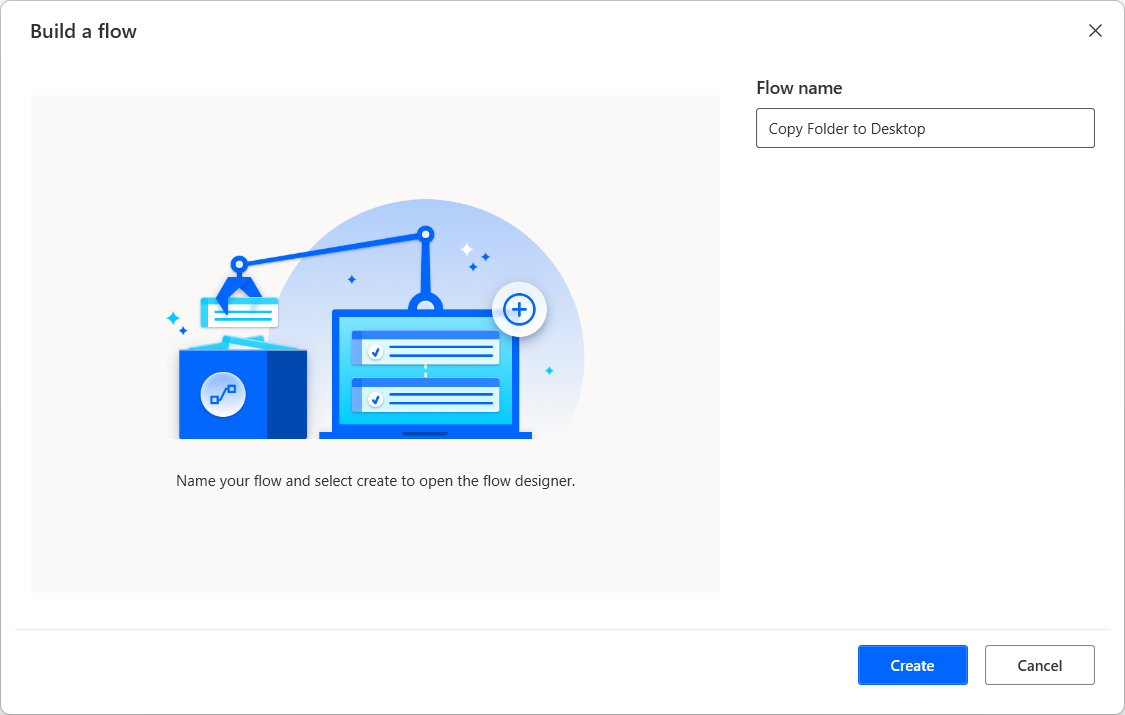
Ko se odpre oblikovalnik toka, pojdite v podokno dejanj, odprite skupino dejanj Mape in povlecite Pridobi posebno mapo akcija v delovni prostor.
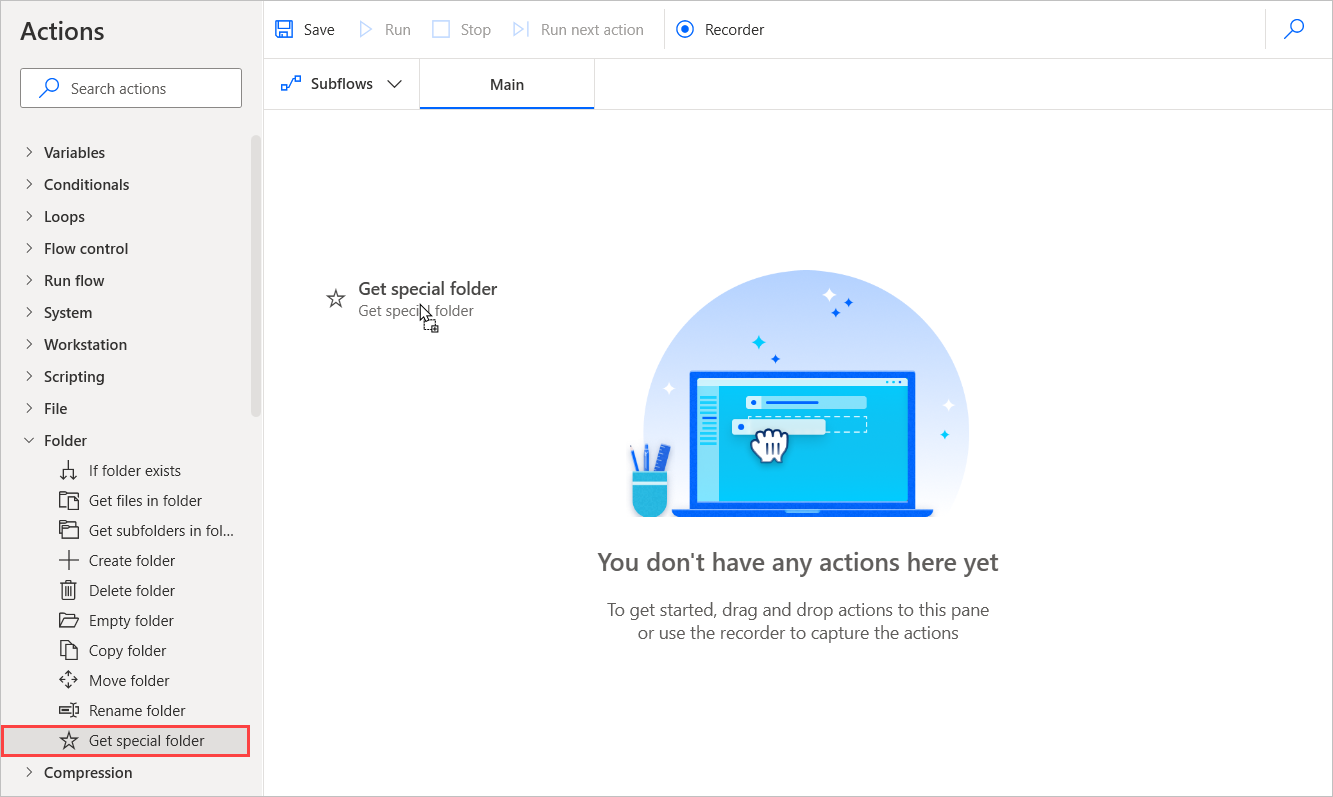
V načinu delovanja je mapa namizja privzeto izbrana kot parameter. Izberite Shrani , da dodate dejanje v tok.
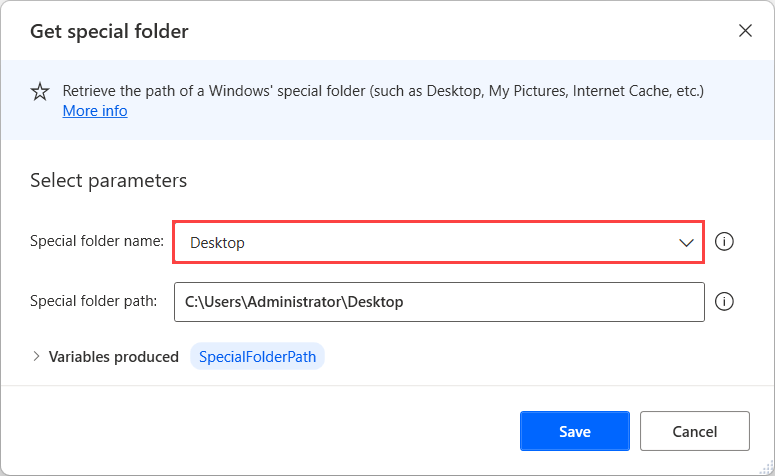
Podobno kot pri 3. koraku pojdite na skupino dejanj Sporočilna polja in dodajte dejanje Prikaži pogovorno okno za izbiro mape do toka. Nastavite Opis pogovornega okna na Izberite mapo za varnostno kopiranje:.
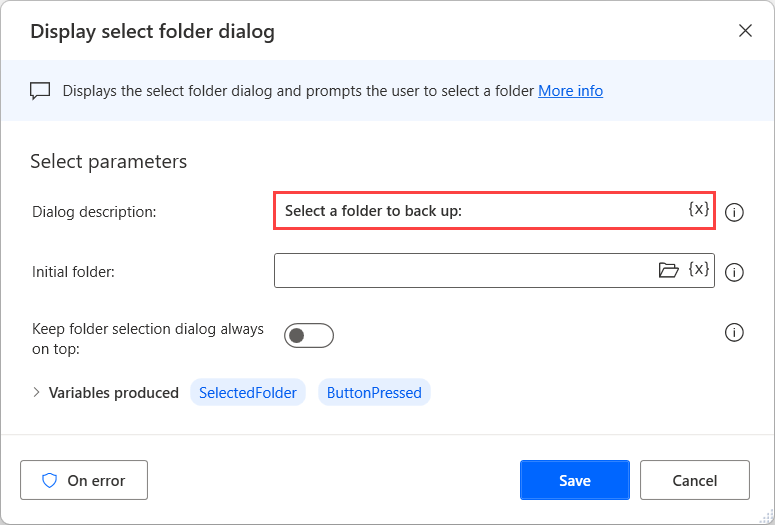
Nato v tok dodajte dejanje Ustvari mapo . Nastavite polje Ustvari novo mapo v na %SpecialFolderPath% in Ime nove mape na varnostna kopija.
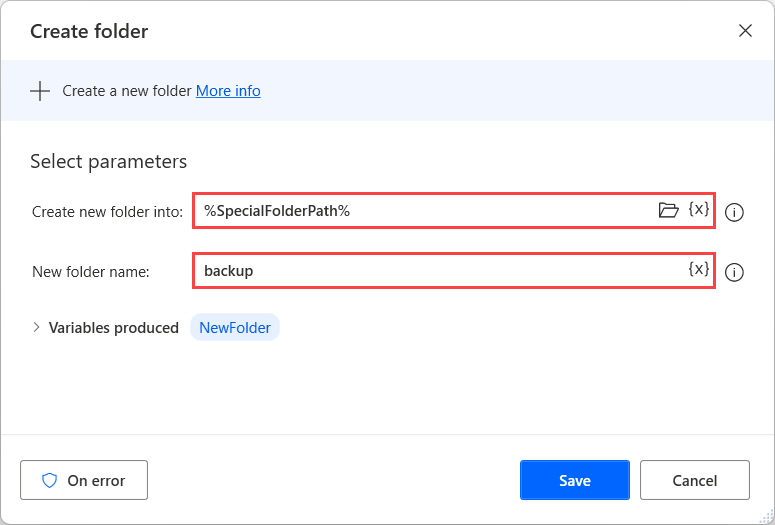
Z isto skupino dejanj izberite dejanje Kopiraj mapo . Nastavite Mapo za kopiranje v %SelectedFolder%, Ciljno mapo v %SpecialFolderPath%\backup in dodajte dejanje v tok.
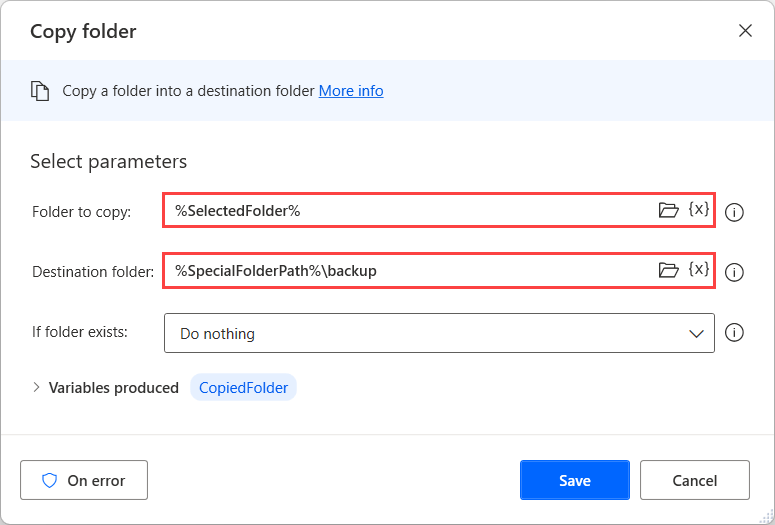
Izberite Zaženi , da zaženete tok in preizkusite, ali deluje po pričakovanjih.

Zaprite oblikovalec toka in shranite tok. Zdaj lahko zaženete tok iz konzole.
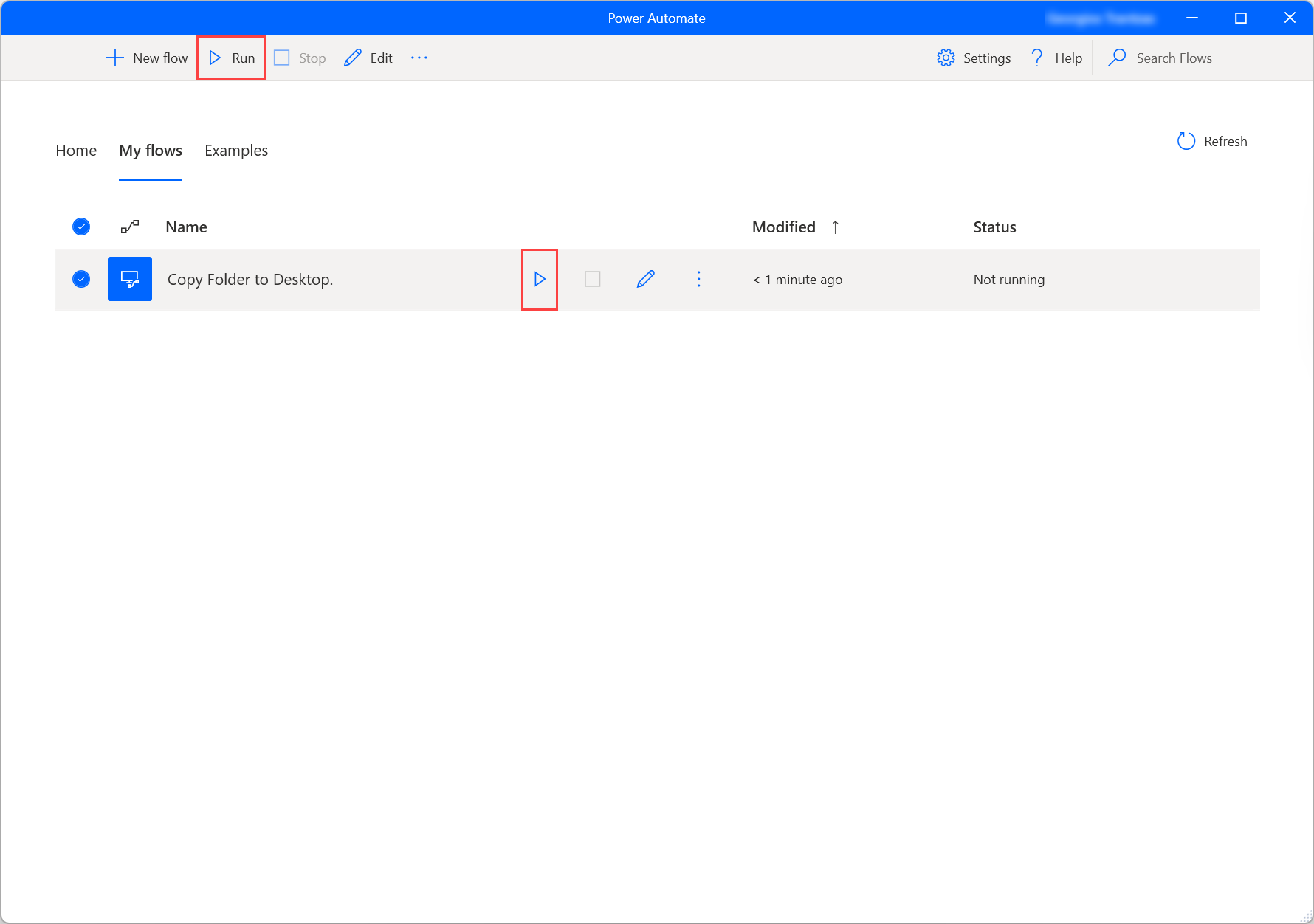
Ko vas računalnik pozove za mapo, izberite katero koli mapo, ki jo želite kopirati. Tok bo na namizju ustvaril novo mapo z imenom backup z izbrano mapo v njej.
Če sledimo temu primeru, si je mogoče predstavljati širok nabor scenarijev, kjer bi ta dejanja lahko kombinirali z drugimi dejanji. Med številnimi možnostmi bi lahko:
- Izberite mapo na bliskovnem pogonu, v katero želite varnostno kopirati.
- Varnostno kopirajte datoteke na podlagi posebnih meril.
- Ustvarite datotečno strukturo za varnostno kopijo.
- Ponavljajte po seznamu map in varnostno kopirajte samo izbrane mape.
Naslednji koraki
Naučite se nastaviti Power Automate.
Začnite svojo pot v Power Automate z ustvarjanjem Power Automate toka namizja.
Spoznajte konzolo in načrtovalnik toka.
Poiščite seznam razpoložljivih dejanj v Referenci o dejanjih.